صفحهٔ Default Web Site Page روی سرورهای سی پنل، در اصل یک جانگهدار برای دامنههایی است که به سرور سیپنل اشاره میکنند. در حالت عادی اگر دامنه به درستی روی سرور پیکربندی شده باشد، باید صفحهٔ اصلی خود سایت را به بازدید کننده نمایش دهد. اما اگر با وجود Resolve شدن دامنه به آی پی سرور، اما آی پی به درستی روی دامنه پیکربندی نشده باشد، این صفحه نشان داده میشود که البته این مهمترین دلیل بروز این مشکل روی سایت میزبانی شده روی هاست سیپنل است. با هم بررسی خواهیم کرد که چطور میتوان مشکل نمایش Default Web Site Page روی هاست سی پنل را رفع نمود.
گامهایی که در ادامه خواهند آمد، روش های یافتن ایراد کار است. پس یکی یکی آنها را انجام دهید.
گام ۱ : از روی رایانهٔ شما، دامنهٔ سایت به چه IP ای اشاره میکند؟
دستور ping سادهترین روش برای پیدا کردن IP یک دامنه یا سایت اینترنتی است. در ویندوز CMD را باز کنید و دستور ping را به همراه یک space و در انتها هم نام دامنهٔ سایت مورد نظر را وارد کنید. پس از چند خط خروجی دستور، معمولاً در خط فرمان درون پرانتز IP دامنه را میتوان دید. در لینوکس هم دقیقاً از همین روش میتوان استفاده کرد. یعنی دستور ping روی لینوکس هم وجود دارد.
# ping domain.tld PING domain.tld (1.2.3.4): 56 data bytes ۶۴ bytes from 1.2.3.4: icmp_seq=0 ttl=61 time=66.548 ms ۶۴ bytes from 1.2.3.4: icmp_seq=1 ttl=61 time=65.201 ms ۶۴ bytes from 1.2.3.4: icmp_seq=2 ttl=61 time=64.479 ms
گام ۲ : در سی پنل، دامنه به چه IP ای اشاره میکند؟
حالا باید وارد سیپنل سایت شویم و ببینیم در آنجا IP دامنه سایت را چه درج کرده است. معمولاً در سیپنل در نوار کناری روبروی عبارت Shared IP Address باید IP هاست خود را ببینید. البته اگر آنجا نبود، به صفحهٔ Server Information هم سری بزنید. البت اگر دسترسی whm داشته باشید، از آنجا هم در صفحهٔ List Accounts به راحتی IP هر دامنهٔ سایت را میتوانید مشاهده کنید.
گام ۳ : آیا IPهایی که در گامهای قبلی یافت شدند یکسان هستند؟
تا اینجا ما باید دو تا IP داشته باشیم که یکی از گام اول و بعدی از گام دوم دریافت شد. اگر هر دوی آنها یکسان بودند، به گام ۴ و در غیر این صورت به گام ۵ بروید.
گام ۴ : اگر IPها تطابق داشتند …
باید Cache یا حافظهٔ میانی مرورگرتان را پاک کنید. اگر همچنان این صفحهٔ default website page وجود داشت، مشکل به پیکربندی سرور بر میگردد. باید با ارائه دهنده هاست خود تماس بگیرید و مشکل را با آنها در میان بگذارید.
گام ۵ : اگر IPها تطابق نداشتند …
در این حالت میتواند مشکلی روی اطلاعات DNS دامنه وجود داشته باشد. برخی اوقات ممکن است DNS Chache روی رایانهٔ ما از حالت به روز خارج شده باشد. باید با استفاده از دستورات مورد نیاز روی هر سیستم عامل، این کش را به روز کرد، تا اطلاعات DNS تازه از روی شبکه بارگیری شود.
اگر در Zone File دامنه شما رکورد A دامنه به یک IP اشتباه اشاره کند، باز هم دلیل بروز این مشکل است. باید ویرایشگر Zone Editor را از داخل سی پنل باز کنید و رکوردها را بررسی و سپس مشکل را رفع نمایید. البته ابتدا حتماً باید مطمئن شوید که Zone File اصلی دامنهٔ شما روی همین هاست سی پنل میزبانی میشود؛ نه در جای دیگری مثل Cloudflare یا کنترل پنل دامنه. برای این موضوع هم میتوانید یک Whois از دامنهٔ خود بگیرید که مطمئن شوید قضیه از چه قرار است.
این حالت ممکن است زمانی اتفاق بیافتد که آیپی هاست شما از طرف سرویس دهنده تغییر کرده است. اما همچنان رکورد A دامنه به IP قدیمی اشاره میکند.
گام ۶ : پیکربندی NAT را بررسی کنید.
این مرحله مخصوص مدیران سرور است. یعنی کسی که دسترسی ریشه به سرور سیپنل دارد. گاهی اوقات IP عمومی سرور سی پنل با IP داخلی آن متفاوت است. یعنی دو تا IP دارد. در این حالت باید NAT روی شبکهٔ سرور فعال باشد که طبیعی است در این شرایط IP هاست با IP عمومی آن فرق داشته باشد.
برای بررسی این موضوع با دستور زیر فایل cpnat را مورد بررسی قرار دهید (با حساب ریشه روی سرور) و اگر اصلاً چنین سندی وجود نداشت، NAT اصلاً فعال نیست.
# cat /var/cpanel/cpnat
در نتیجهٔ دستور زیر، ما میبینیم که آی پی ۱۰.۱۸.۱۶.۷۶ که آیپی عمومی است، به آیپی داخلی ۱۷۲.۱۶.۰.۲۸ اشاره میکند و این دو آی پی اصطلاحاً به یکدیگر وصل شدند. حالا دستور زیر آیپی تنظیم شده روی کارت شبکهٔ سرور را نمایش میدهد، که همان آیپی داخلی است.
# ip addr | grep inet
inet 127.0.0.1/8 scope host lo
inet6 ::1/128 scope host
inet 172.16.0.28/24 brd 172.16.0.255 scope global dynamic eth0
inet6 fe80::f816:3eff:fe08:bd38/64 scope link
دستور زیر هم آیپی عمومی را نشان میدهد.
# curl myip.cpanel.net ۱۰.۱۸.۱۶.۷۶
اگر IP های موجود در سند cpnat با IPهای خروجی دستورات بالا جور در نیامد، اسکریپت زیر را اجرا کنید تا این موضوع اصلاح شود.
# /scripts/build_cpnat
از طرف دیگر هم باید مطمئن شوید که درون تنظیمات پیکربندی وبسرور Apache یا دیگر وبسرورها، IP هر سایت به درستی تنظیم شده است. برای بررسی این موضوع دستور زیر کمک کننده است.
# view /usr/local/apache/conf/httpd.conf
شما الان درون ویرایشگر vi هستید. با نوشتن دستور زیر، میتوانید دامنهٔ testdomain.tld خود را جستجو کنید.
/ServerName testdomain.tld
برای هر دامنه باید یک VirtualHost وجود داشته باشد که آیپی آن در خط اول درج شده است.
<VirtualHost 172.16.0.28:80>
ServerName testdomain.tld
ServerAlias mail.testdomain.tld www.testdomain.tld
DocumentRoot /home/testdomain/public_html
ServerAdmin webmaster@testdomain.tld
UseCanonicalName Off
اگر این آیپی با آدرس IP محلی سرور یکی نیست، باید پیکربندی آپاچی را با دستور زیر بازسازی کنید.
# /scripts/rebuildhttpdconf
گام ۷ : با سرویس دهندهٔ هاست خود تماس بگیرید.
در آخر اگر گامهای مذکور موثر نبود، یا دسترسی لازم برای انجام آنها برای شما فراهم نبود، میبایستی با مدیر سرور یا میزبان خود تماس بگیرید که مرسومترین روش آن هم ارسال تیکت پشتیبانی به جایی است که از آنجا سرویس خود را خریداری کردید و از آنها درخواست کمک کنید. گاهی اوقات ممکن است به دلیل پیکربندیهای اشتباه جزئی یا ناخواسته روی سرور برای برخی از دامنههای روی سرور این مشکل رخ دهد.
فراموش نکنید که برخی از مراحل عملیاتی این آموزش مختص کاربران عادی سیپنل بود که میتوانستید انجام دهند. مثل همان پاک کردن کش مرورگر یا کش DNS. اما برخی دیگر از مراحل کاری مختص مدیر سرور لینوکس بود که باید دسترسی root در این گونه شرایط داشت.

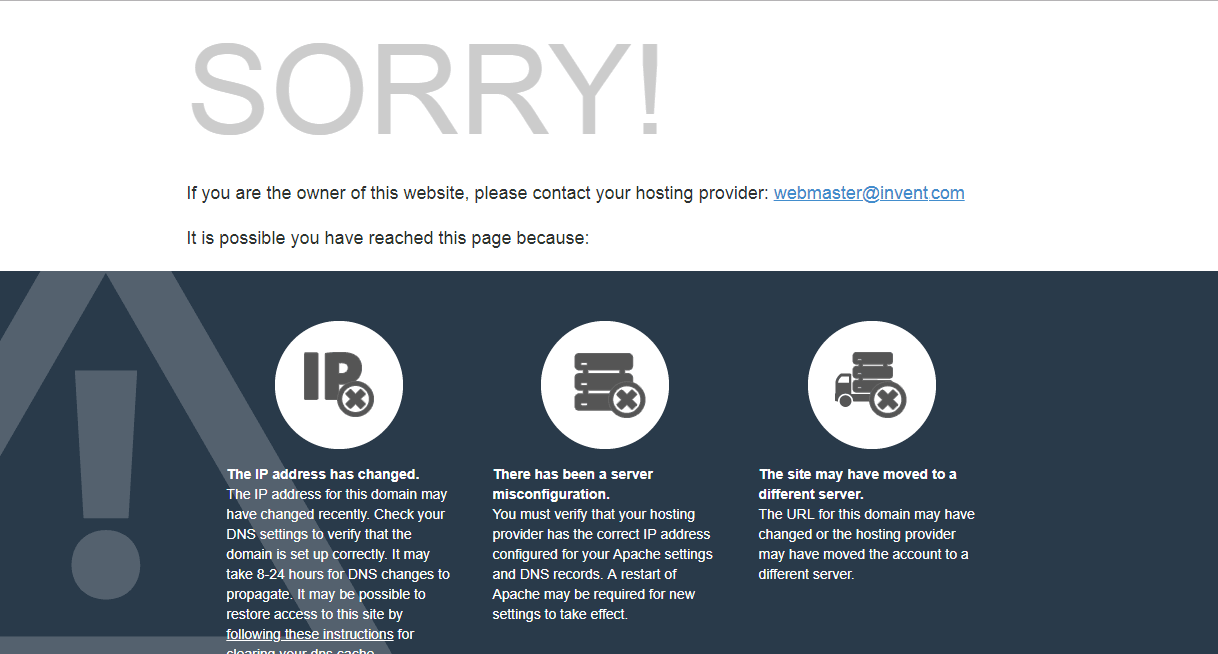


سلام. من این مشکل رو داشتم وقتی که دامنه رو روی کلادفلر اضافه کرده بودم. مشکل فقط این بود که اس اس ال رو از داخل کلادفلر روی حالت فول گذاشته بودم ولی سرور ما از اس اس ال پشتیبانی نمیکرد بخاطر محدودیت. کافیه روی فلکسیبل بزاریدش تا حل بشه اگر مثل من از کلاد فلر استفاده میکنید.